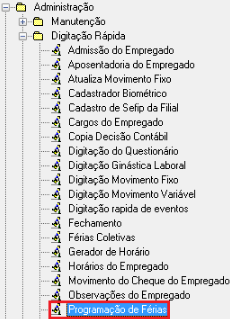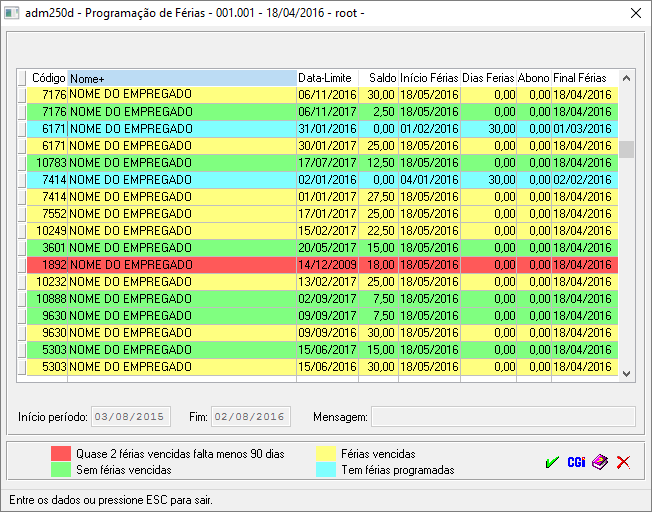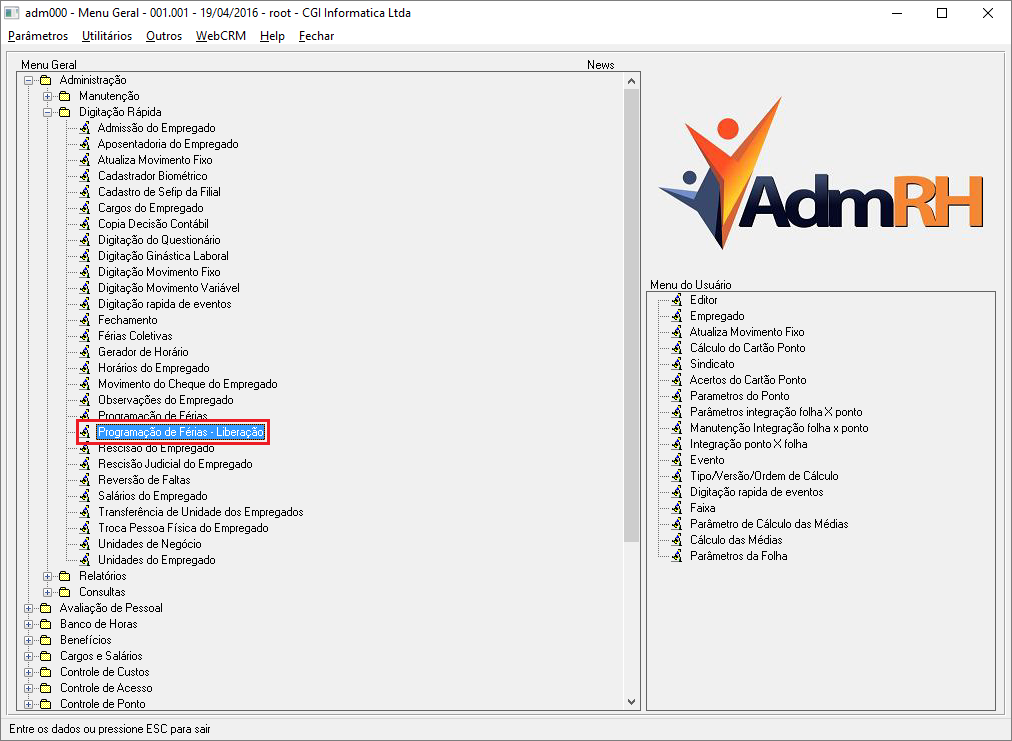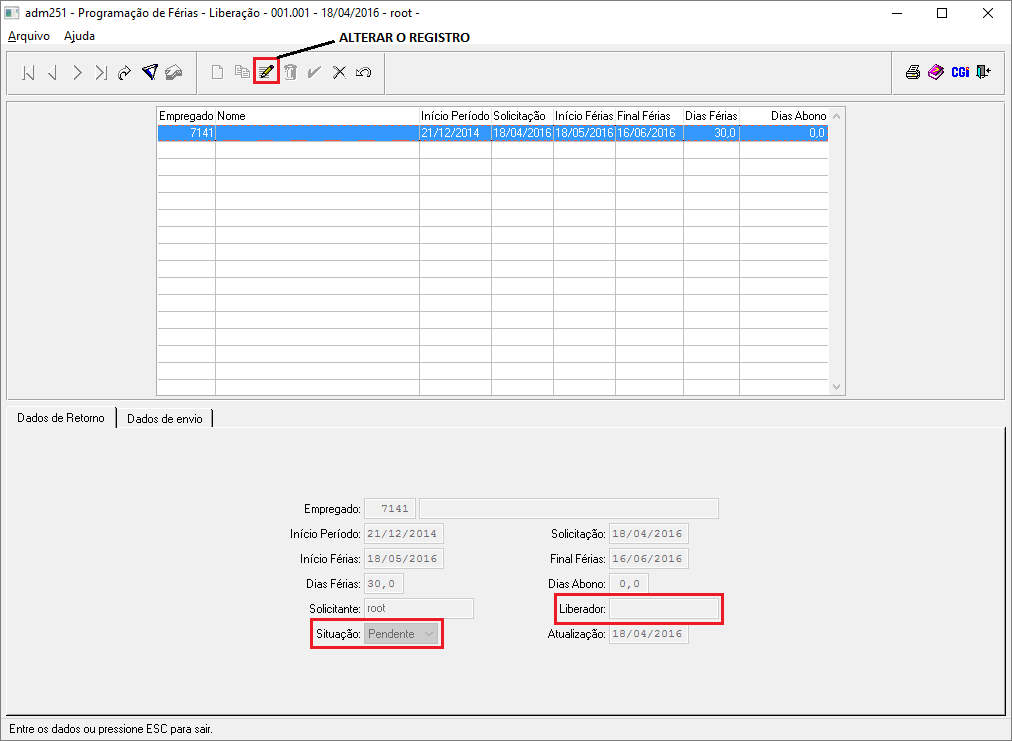Mudanças entre as edições de "Programação de Férias"
| (33 edições intermediárias de 2 usuários não apresentadas) | |||
| Linha 1: | Linha 1: | ||
[[Categoria:AdmRH]] | [[Categoria:AdmRH]] | ||
[[Categoria:News AdmRH]] | [[Categoria:News AdmRH]] | ||
| + | [[Categoria:Help AdmRH]] | ||
'''Objetivo'''<br> | '''Objetivo'''<br> | ||
| − | Orientar os usuários do sistema '''AdmRH''' sobre a | + | Orientar os usuários do sistema '''AdmRH''' sobre a utilização do programa '''"adm250d - Programação de Férias"''', que tem como objetivo realizar individualmente ou coletivamente as programações de férias dos empregados. Abaixo segue o passo passo de como proceder com as programações.<br><br> |
'''Instruções/Orientações do Programa'''<br> | '''Instruções/Orientações do Programa'''<br> | ||
| − | + | 1º Passo - Para utilizar o programa '''"adm250d - Programação de Férias"''', basta acessar o seguinte caminho: '''Menu Geral > Administração > Digitação Rápida > Programação de Férias''', conforme mostra a imagem abaixo:<br> | |
| + | |||
| + | [[Arquivo: adm250NOVO.png]] | ||
| + | |||
| + | |||
| + | 2º Passo - Ao abrir a tela do programa, o usuário irá se deparar com a tela, conforme mostra a imagem abaixo: | ||
| + | |||
| + | [[Arquivo: ProgFerias.png]] | ||
| + | |||
| + | |||
| + | 3º Passo - Os campos '''Data-Limite''' e '''Saldo''', estão desabilitados para alteração, os demais ao lado direito estão habilitados, onde o usuário informará a data de início de gozo das férias, quantos dias ficará de férias e caso tenha algum abono, será informado no campo do Abono, e a partir destas informações, é preenchido automaticamente o campo do fim das férias.<br> | ||
| + | Observar a legenda deste programa.<br> | ||
| + | '''IMPORTANTE:''' Quando é confirmado a programação (imagem anterior), é disparado um e-mail avisando um usuário que está determinado à supervisionar esta atividade. Para o e-mail ser enviado, é necessário um pré cadastro no programa '''"adm266 - E-mail Automático"''' (Para mais informações de como realizar este cadastro [[Email_Automático | clique aqui.]]) | ||
| + | |||
| + | |||
| + | <big>'''Liberando a Programação de Férias'''</big> | ||
| + | |||
| + | 4º Passo - Quando o empregado cria uma programação de férias no programa '''"adm250d - Programação de Férias"''', é gerado um registro no programa '''adm251 - Programação de Férias - Liberação''', que será onde um usuário responsável, irá aprovar esta programação. Para utilizar este programa basta acessar o seguinte caminho: '''Administração > Digitação Rápida > Programação de Férias - Liberação''', conforme imagem abaixo. | ||
| + | |||
| + | [[Arquivo: acessoadm251.png]] | ||
| + | |||
| + | |||
| + | 5º Passo - Depois que o usuário acessar o programa '''adm251 - Programação de Férias - Liberação''', poderá verificar todas as programações de férias feitas que estão pendentes para aprovação. Para aprovar o usuário deve clicar em alterar registro, onde só será possível alterar a situação. Quando for alterado a situação, será preenchido o campo '''Liberador''', com o usuário que efetuou a alteração, conforme mostra a imagem a seguir:<br> | ||
| + | |||
| + | [[Arquivo: adm251Z.png]] | ||
| + | |||
| + | |||
| + | 6º Passo - Na guia '''"Dados de Retorno"''', é somente para cadastrar uma observação, caso seja necessário. | ||
Edição atual tal como às 11h04min de 25 de maio de 2022
Objetivo
Orientar os usuários do sistema AdmRH sobre a utilização do programa "adm250d - Programação de Férias", que tem como objetivo realizar individualmente ou coletivamente as programações de férias dos empregados. Abaixo segue o passo passo de como proceder com as programações.
Instruções/Orientações do Programa
1º Passo - Para utilizar o programa "adm250d - Programação de Férias", basta acessar o seguinte caminho: Menu Geral > Administração > Digitação Rápida > Programação de Férias, conforme mostra a imagem abaixo:
2º Passo - Ao abrir a tela do programa, o usuário irá se deparar com a tela, conforme mostra a imagem abaixo:
3º Passo - Os campos Data-Limite e Saldo, estão desabilitados para alteração, os demais ao lado direito estão habilitados, onde o usuário informará a data de início de gozo das férias, quantos dias ficará de férias e caso tenha algum abono, será informado no campo do Abono, e a partir destas informações, é preenchido automaticamente o campo do fim das férias.
Observar a legenda deste programa.
IMPORTANTE: Quando é confirmado a programação (imagem anterior), é disparado um e-mail avisando um usuário que está determinado à supervisionar esta atividade. Para o e-mail ser enviado, é necessário um pré cadastro no programa "adm266 - E-mail Automático" (Para mais informações de como realizar este cadastro clique aqui.)
Liberando a Programação de Férias
4º Passo - Quando o empregado cria uma programação de férias no programa "adm250d - Programação de Férias", é gerado um registro no programa adm251 - Programação de Férias - Liberação, que será onde um usuário responsável, irá aprovar esta programação. Para utilizar este programa basta acessar o seguinte caminho: Administração > Digitação Rápida > Programação de Férias - Liberação, conforme imagem abaixo.
5º Passo - Depois que o usuário acessar o programa adm251 - Programação de Férias - Liberação, poderá verificar todas as programações de férias feitas que estão pendentes para aprovação. Para aprovar o usuário deve clicar em alterar registro, onde só será possível alterar a situação. Quando for alterado a situação, será preenchido o campo Liberador, com o usuário que efetuou a alteração, conforme mostra a imagem a seguir:
6º Passo - Na guia "Dados de Retorno", é somente para cadastrar uma observação, caso seja necessário.